Verbinding maken met TAF #
De Technical Client heeft een verbinding nodig met TAF dat kan via Internet of via een LAN.
Verbinden Technical Client met TAF via Internet #
- Start de Technical Client.
- Klik op “Uber Internet verbinden”.
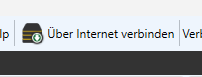
- Vul de code in die je van het secretariaat hebt ontvangen en klik op “Verbinden”.
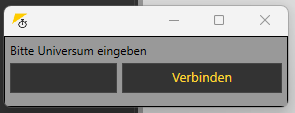
- De Technical Client maakt verbinding.
- De Technical Client vraagt om een bestandsnaam voor de database, kies hier een unieke naam voor, je kan geen bestaande database overschrijven en klik op “Opslaan”.
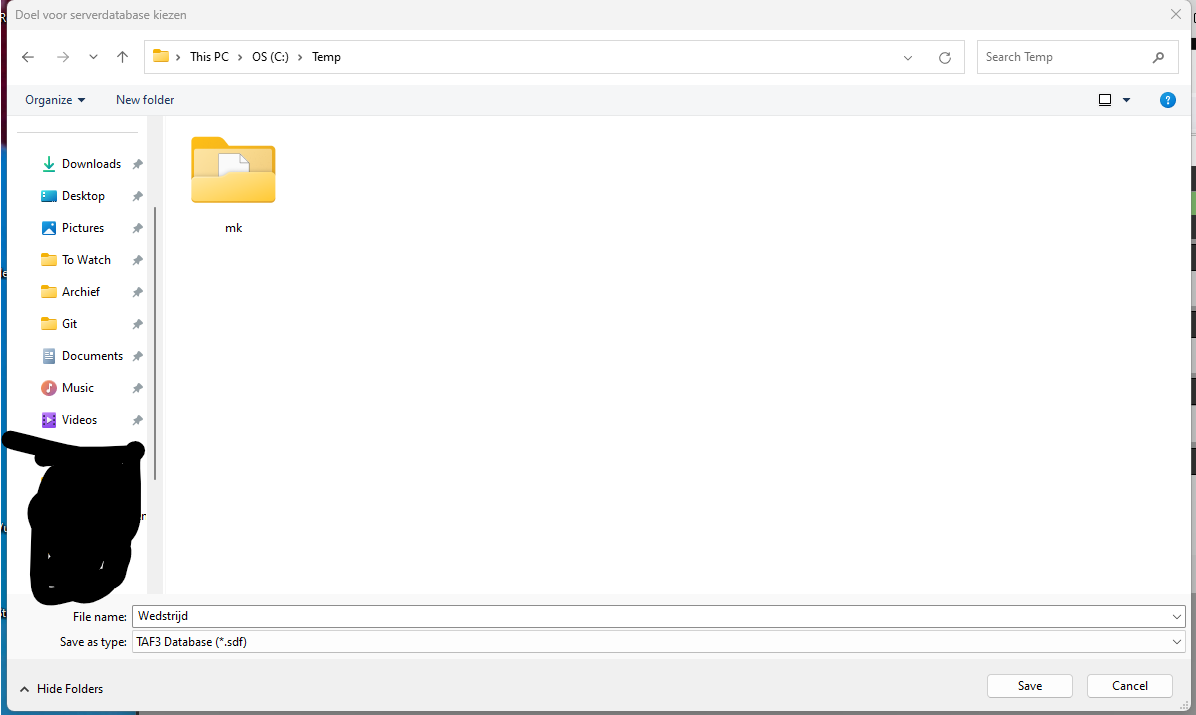
- De Technical Client downloadt de database. Als alles goed gaat is het bolletje bij “Verbinding” groen. Afhankelijk of er al onderdelen beschikbaar zijn krijg je die te zien.
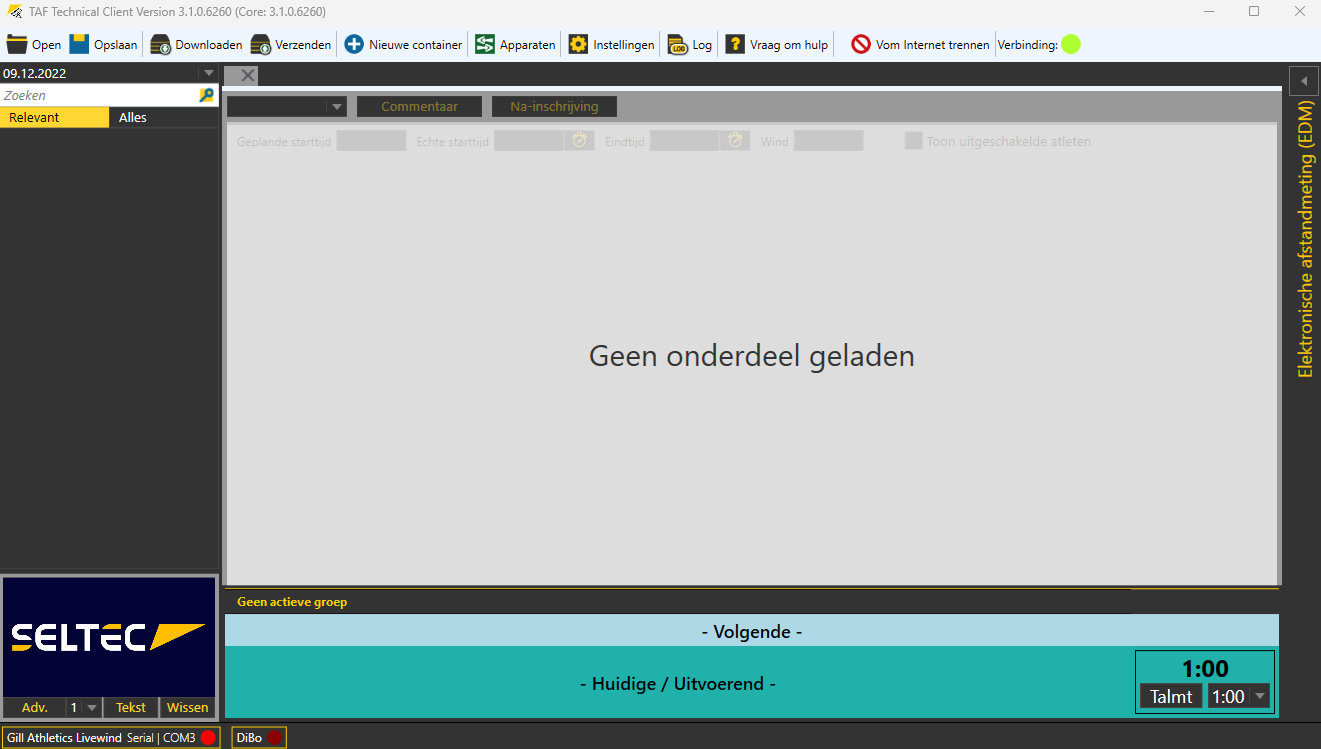
Status verbinding
Het bolletje achter “Verbinding” dient groen of geel(langzamere verbinding) te zijn. Indien het bolletje rood is, controleer dan de internetverbinding, en informeer het secretariaat.
Vertaling
Een paar van de woorden zijn nog in het duits.
Verbinden Technical Client met TAF via LAN #
- Start de Technical Client.
- Er komt een pop-up dat er een TAF Liveserver bestaat. Controleer met het secretariaat of dit de juiste is.
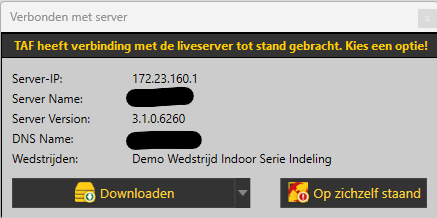
- Klik op “Downloaden”.
- De Technical Client vraagt om een bestandsnaam voor de database, kies hier een unieke naam voor, je kan geen bestaande database overschrijven en klik op “Opslaan”.
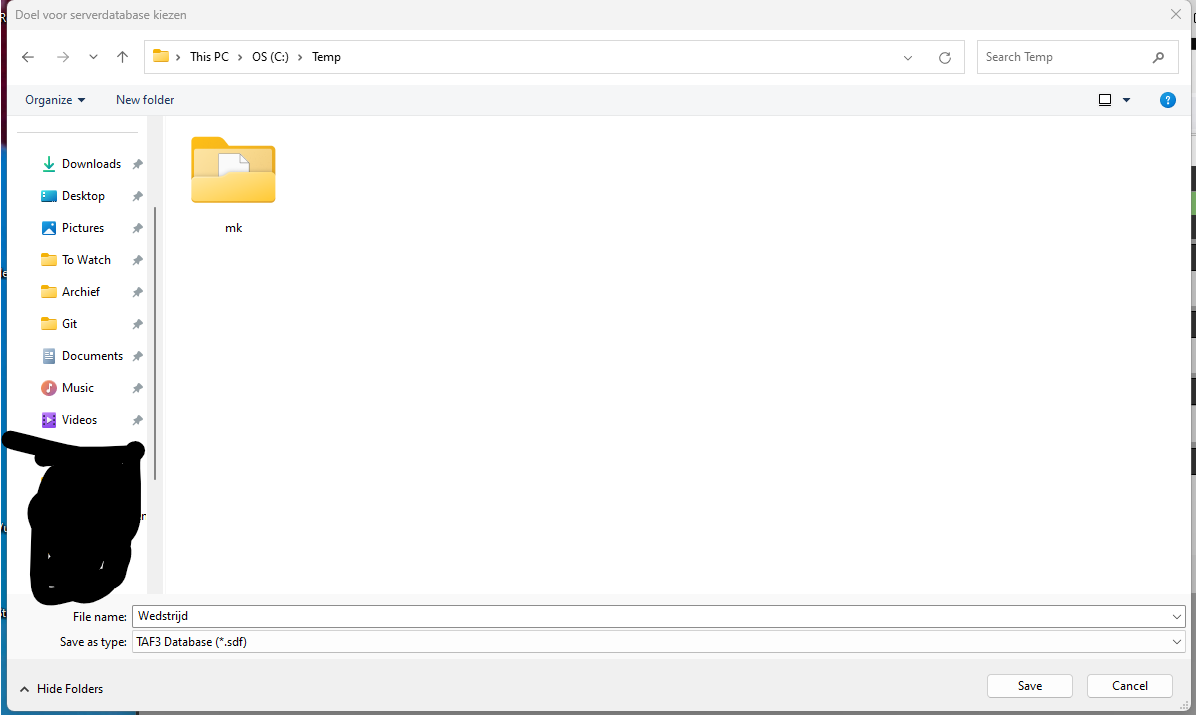
- De Technical Client downloadt de database. Als alles goed gaat is het bolletje bij “Verbinding” groen. Afhankelijk of er al onderdelen beschikbaar zijn krijg je die te zien.
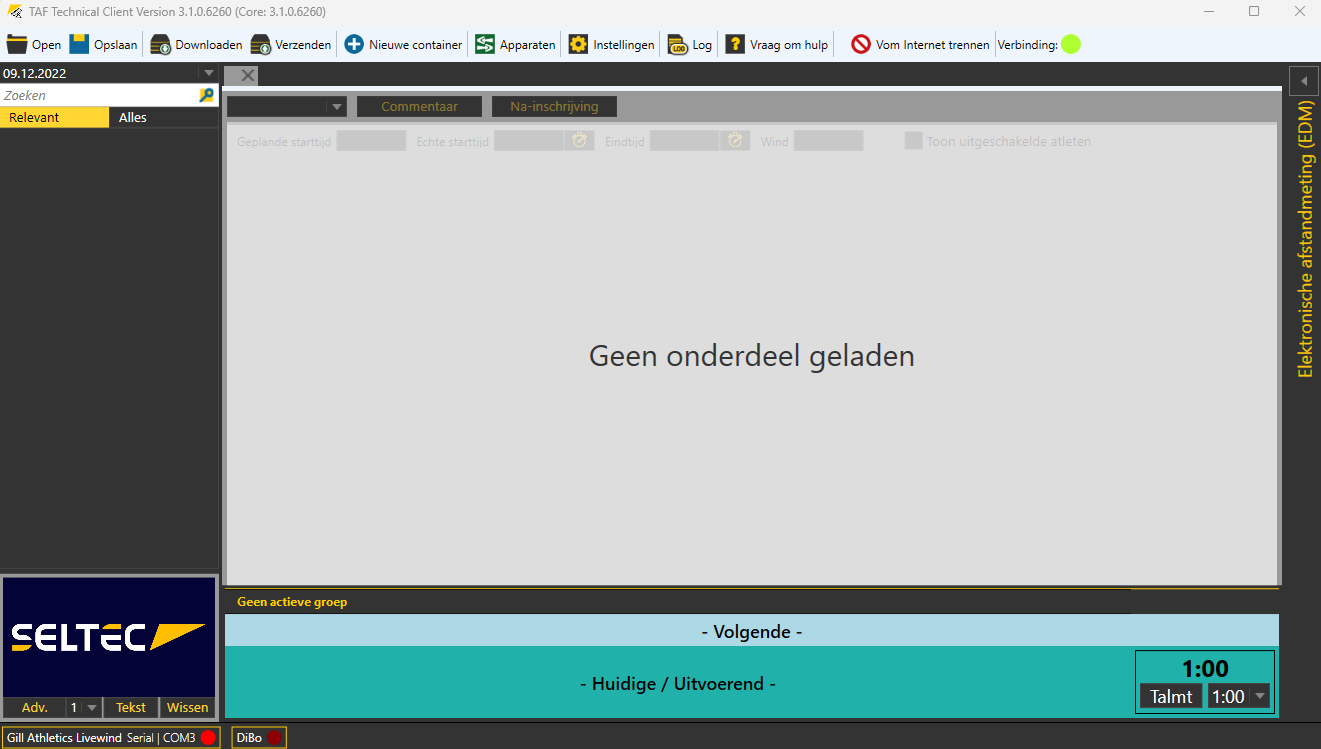
Status verbinding
Het bolletje achter “Verbinding” dient groen of geel(langzamere verbinding) te zijn. Indien het bolletje rood is, controleer dan de netwerkverbinding, en informeer het secretariaat.